怎么安装win11安卓子系统
- 分类:Win11 教程 回答于: 2023年02月09日 09:11:11
in11安卓子系统是基于Android开源项目和包含Linux内核打造的,可以在Hyper-V 虚拟机运行,而有些用户不知道怎么安装win11安卓子系统,下面小编分享下win11安卓子系统安装方法。
工具/原料:
系统版本:win11正式版
品牌型号:华为MateBook X Pro
方法/步骤:
win11安卓子系统安装方法
一、获取安装
1、这第一步,当然是把Windows 11系统更新到比较新的版本,比如:Win11 22H2;
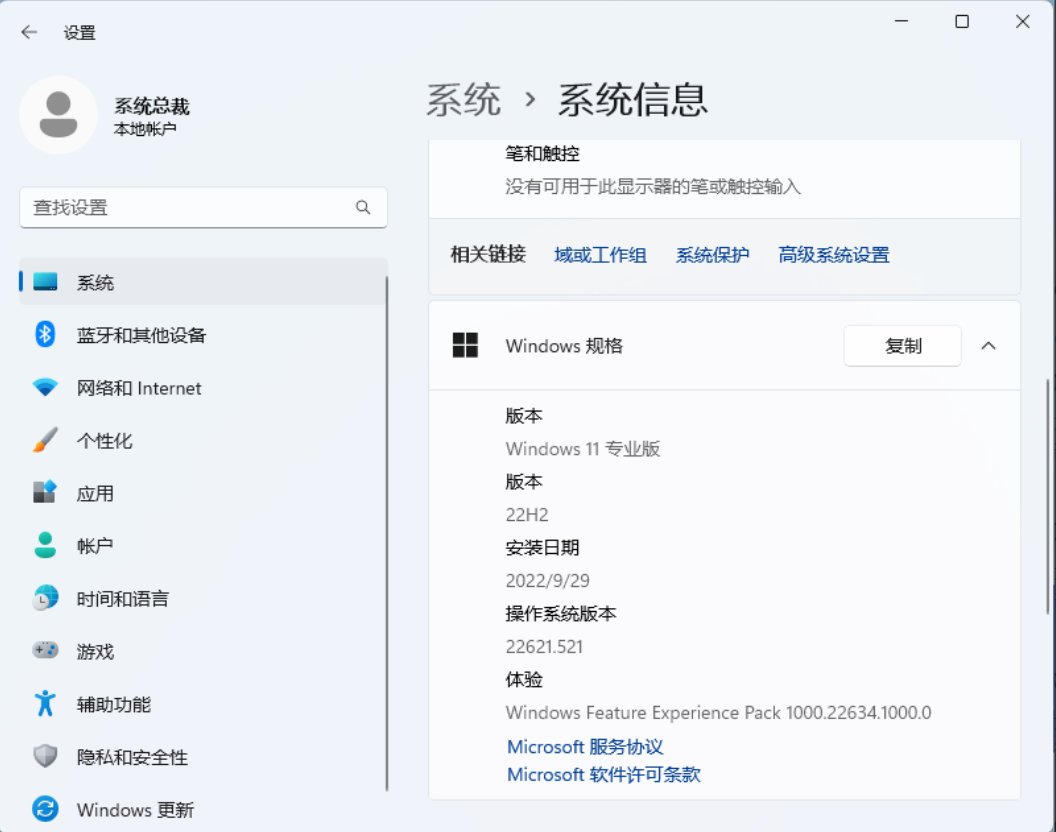
2、修改国家或地区为美国,这样做的目的是由于微软采用分批推送WSA的策略,暂时还不包括中国;
设置 > 时间和语言 > 语言和区域,区域设置为美国
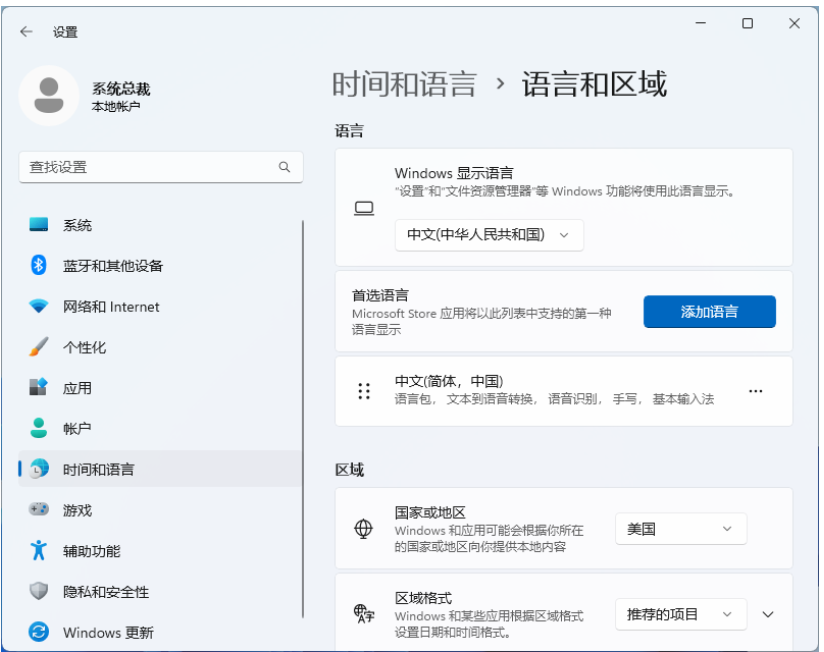
3、打开 Microsoft Store (微软商店) 搜索 Amazon Appstore,点击安装,然后按提示往下操作即可;
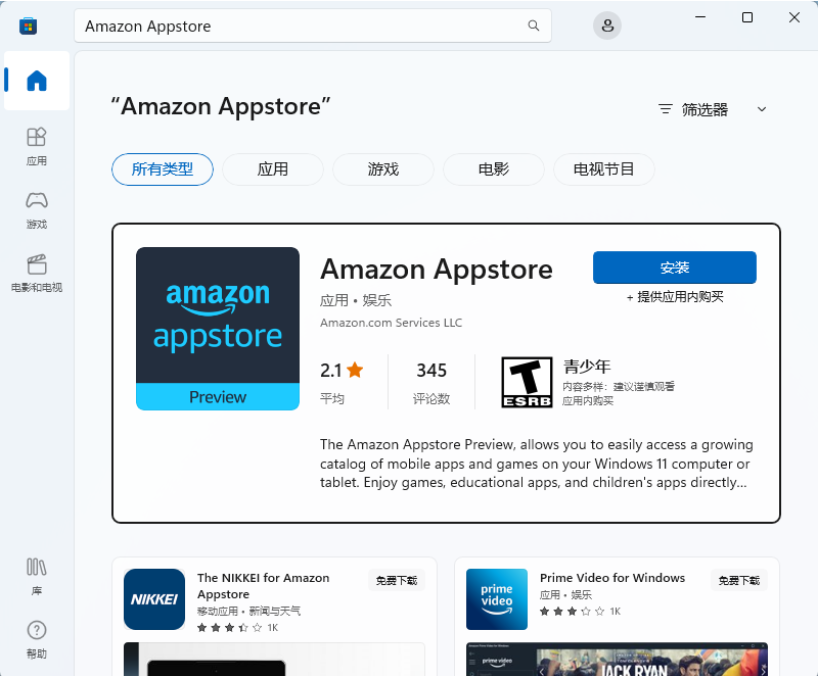
4、重启电脑,进入桌面后,Windows Subsystem for Android 就自动打开了;
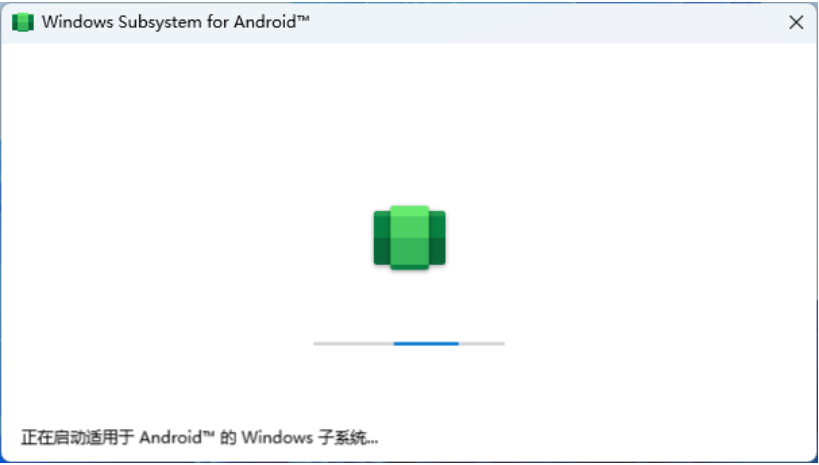
然后就进入亚马逊应用商店登录界面,有亚马逊账户的用户,可以选择登录进去看看。
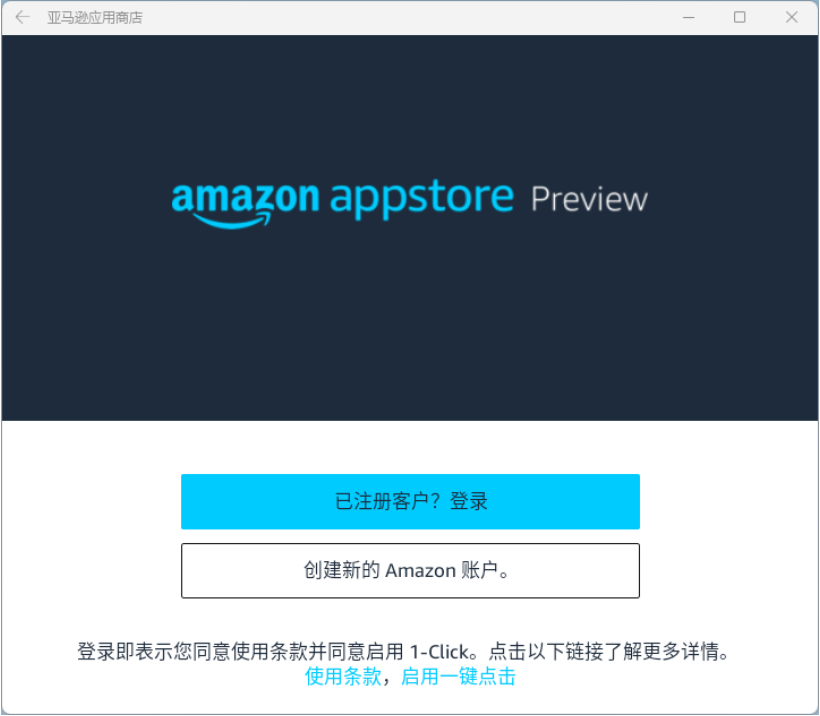
不过,在测试的过程中,也发现了进入桌面后,不能自动打开 Windows Subsystem for Android 的情况。这时候,我们可以使用Windows 搜索,找到适用于 Android 的 Windows 子系统设置。
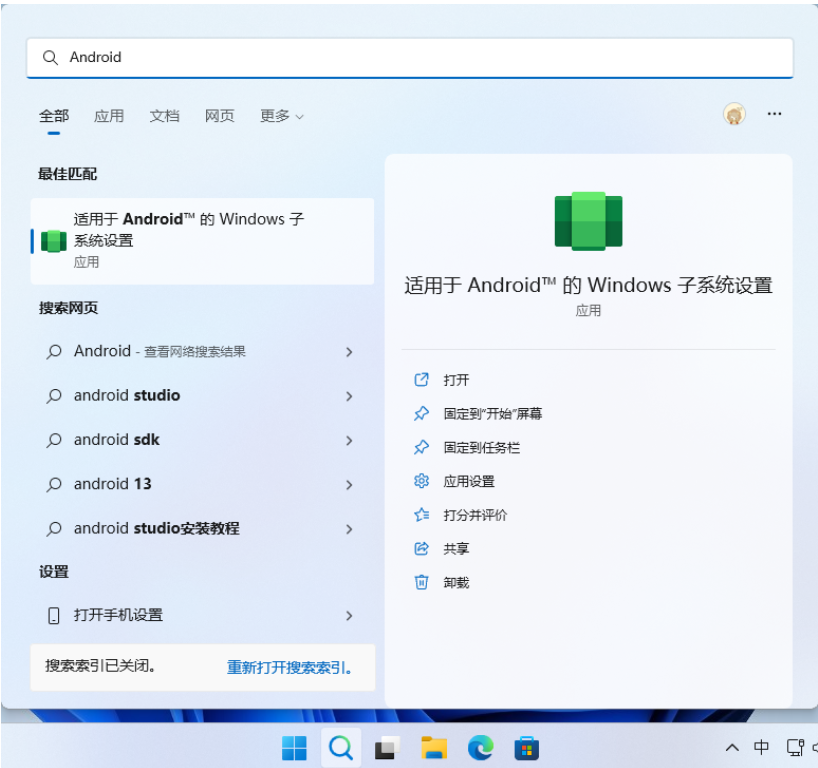
5、第一次使用,打开文件,以测试能否正常运行;
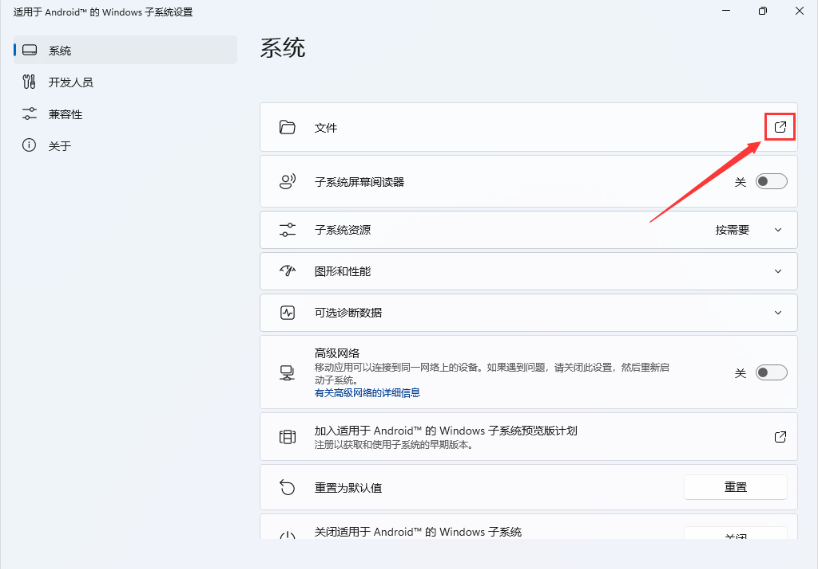
如果能够直接打开 Android 的文件管理器,那么恭喜你,可以直接运行,如果不能启动,甚至不能下载安装,后面还有解决方法。
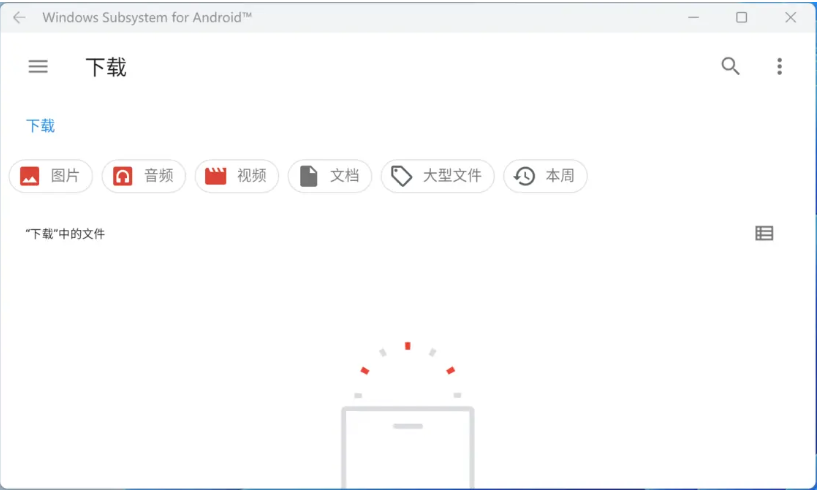
二、安装应用
1、打开 WSA 的开发人员模式,确保出现 127.0.0.1:58526 这个本地 IP 及端口;
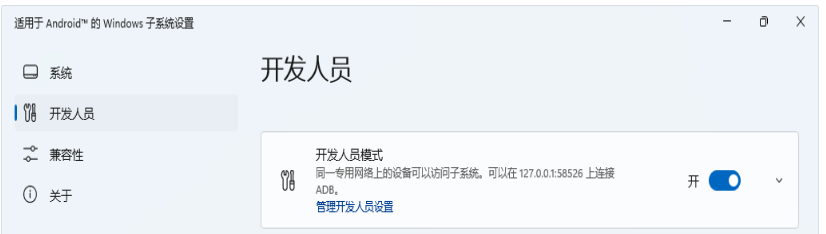
2、我们可以使用第三方工具,比如WSA工具箱安装安卓APP;
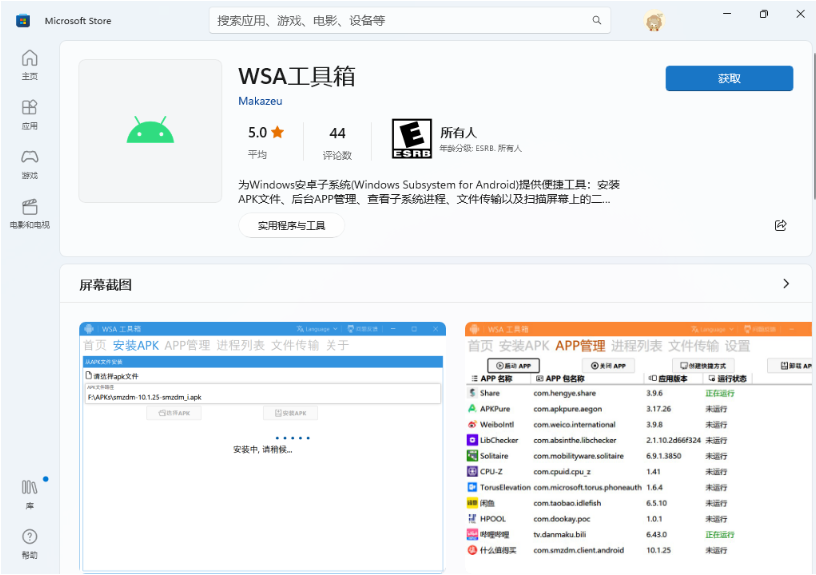
PS:说到这里,我觉得肯定会有用户问,为什么不使用ADB命令安装apk文件呢?是因为命令对于大部分的用户来说,操作起来较为困难,所以选择直接通过一些第三方的工具安装安卓APP会更简单方便。当然,感兴趣的用户可以了解一下使用ADB命令安装apk文件的方法。
如果觉得以上步骤操作起来比较麻烦,也可以试试360手机助手推出的Win11安卓助手。360 Win11安卓助手 WsaTool 是一款绿色软件,无需安装,也不修改注册表,杀毒软件和防火墙也不用关。软件界面非常简洁,左边是连接配置、已装应用和关于三个选项,右边是详细的内容。
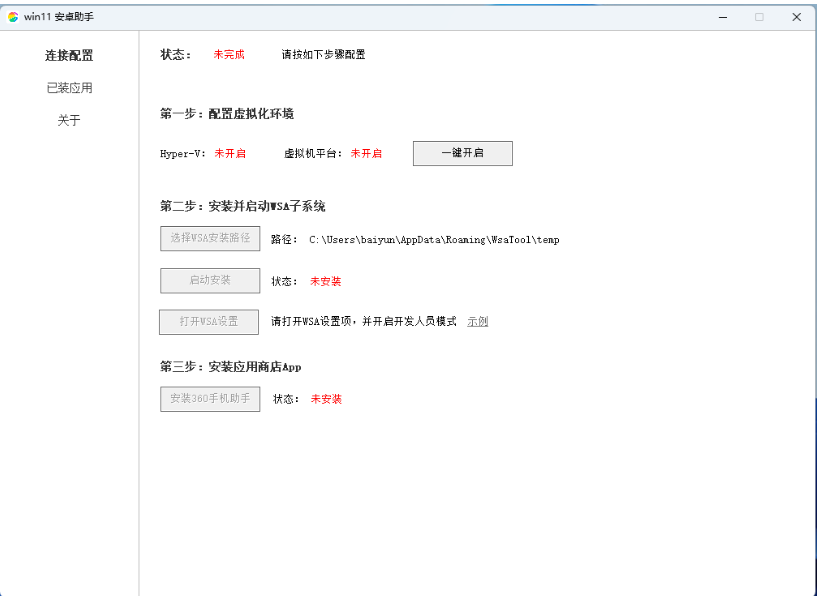
三、WSA无法启动解决方法
1、无法启动适用于 Android 的Windows 子系统
1)确保在可选的 Windows 功能中启用虚拟机平台
2)确保设备在 bios 中启用了虚拟化
3)如果正在虚拟机中运行适用于 Android 的Windows 子系统,确保已为主机上的虚拟机启用嵌套虚拟化
一般情况下,没有开启虚拟机平台和虚拟化,就会弹出这样的提示。
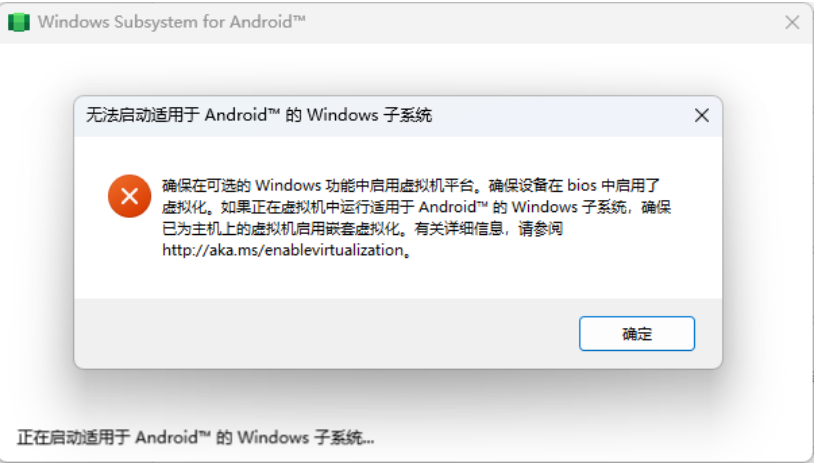
1)开启虚拟机平台
打开控制面板 > 程序 > 启用或关闭 Windows 功能,勾选虚拟机平台,确定、重启电脑即可。
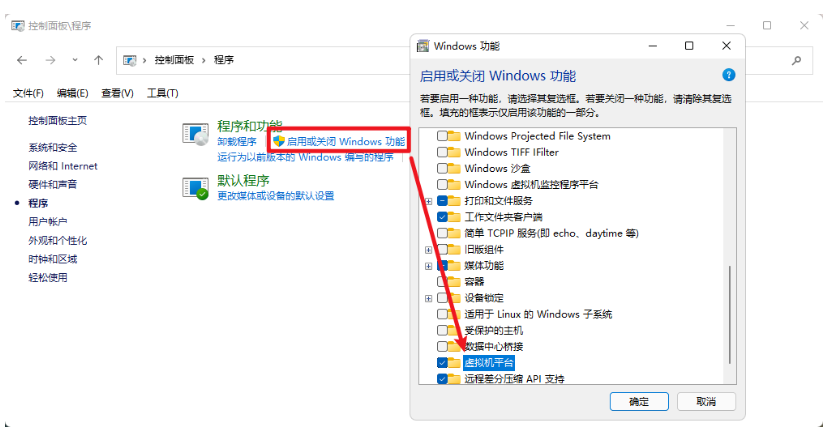
2)BIOS 虚拟化
任务管理器里可以查看是否已启用虚拟化。
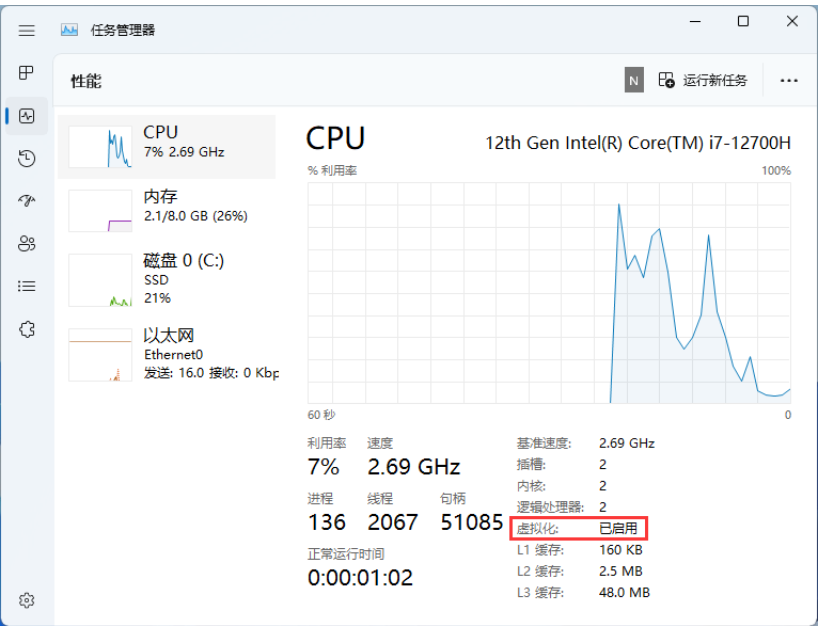
如果已禁用,在主板 BIOS 中启用虚拟化,一般 Intel 平台叫 Intel VT ,AMD 平台叫做 SVM ,而部分 AMD 平台还需要开启 NX Mode 。
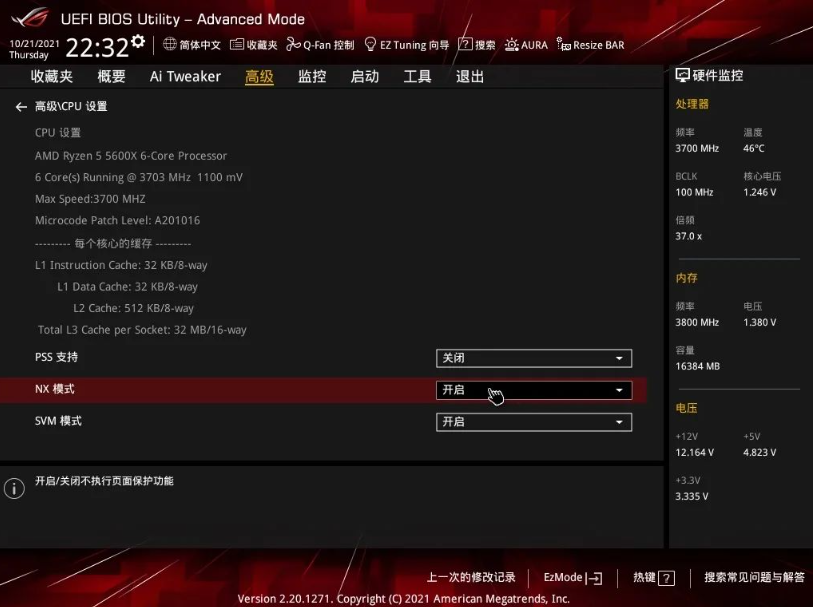
如果还是无法运行,管理员身份运行Windows PowerShell ,执行以下命令并重启电脑。
bcdedit /set hypervisorlaunchtype auto
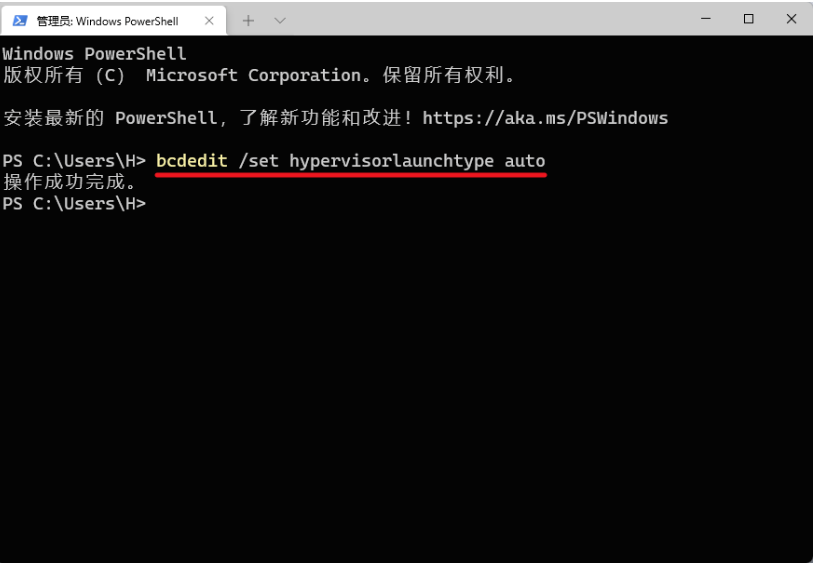
总结:
以上就是小编整理分享的怎么安装win11安卓子系统的方法,不会的朋友可以按照以上步骤操作,希望能帮助到大家。
 有用
26
有用
26


 小白系统
小白系统


 1000
1000 1000
1000 1000
1000 1000
1000 1000
1000 1000
1000 1000
1000 1000
1000 1000
1000 0
0猜您喜欢
- win11任务管理器卡死的解决方法..2022/02/09
- 微软正式版windows11推送了吗..2021/12/29
- 小白直装win11系统重装2022/12/21
- win11游戏模式负优化怎么办2022/10/24
- win11电池图标没了怎么办2023/02/03
- win11快捷键打开wifi教程2022/11/09
相关推荐
- win11黑屏怎么办2022/08/18
- 安装win11系统U盘制作的步骤..2022/06/30
- 高通处理器升级win11的具体步骤..2022/10/25
- win11 键盘失灵的解决方法2022/02/16
- 败家之眼怎么升级win11系统2022/10/15
- 正版升级win11 重装激活步骤..2022/10/27

















